安装部署:Wiki.js 可以快速部署,支持多种数据库如 PostgreSQL、MySQL、SQLite 等,并且提供了多种安装教程,包括使用 Docker Compose 的简便安装方式。用户界面:Wiki.js 提供了精美的用户界面设计,采用左侧导航栏和右侧目录的经典布局,同时还有管理后台,方便进行站点管理。
网站分析:Wiki.js 支持多种网站分析工具,如 Google Analytics、百度统计等,可以根据需要选择合适的分析方案。
存储与同步:Wiki.js 提供了多种存储选项,包括 Amazon S3、SFTP、Azure Blob Storage 等,并且支持 Git 协议的存储与同步,方便内容的版本控制和备份。
全文搜索引擎:Wiki.js 支持多种全文搜索引擎方案,如 AWS CloudSearch、Azure Search、Elasticsearch 等,以提高内容检索效率。
细节功能:Wiki.js 内置了版本控制系统,支持页面修改历史的跟踪和版本回滚,同时集成了 Let’s Encrypt 以自动申请 SSL 证书,还预留了 API 接口以支持与其他自动化工具的集成。
一、系统部署
本项目需要使用docker-compose部署,目前海康存储R1还不支持直接使用compose,不过我们可以使用dockge来部署。关于海康存储如何部署dockge,可以看我之前的这篇文章。????海康存储使用dockge的教程
????docker-compose.yaml
version: "3"
services:
db:
image: postgres:15-alpine
environment:
POSTGRES_DB: wiki
POSTGRES_PASSWORD: wikijsrocks
POSTGRES_USER: wikijs
logging:
driver: "none"
restart: unless-stopped
volumes:
- ./wiki.js:/var/lib/postgresql/data
wiki:
image: ghcr.io/requarks/wiki:2
depends_on:
- db
environment:
DB_TYPE: postgres
DB_HOST: db
DB_PORT: 5432
DB_USER: wikijs
DB_PASS: wikijsrocks
DB_NAME: wiki
restart: unless-stopped
ports:
- "36666:3000"
在dockge页面新建一个项目,然后把上面的代码复制到dockge右侧,确保POSTGRES_DB,POSTGRES_PASSWORD,POSTGRES_USER三个环境变量和DB_NAME,DB_PASS,DB_USER三个环境变量保持一致,然后点击部署就行了。
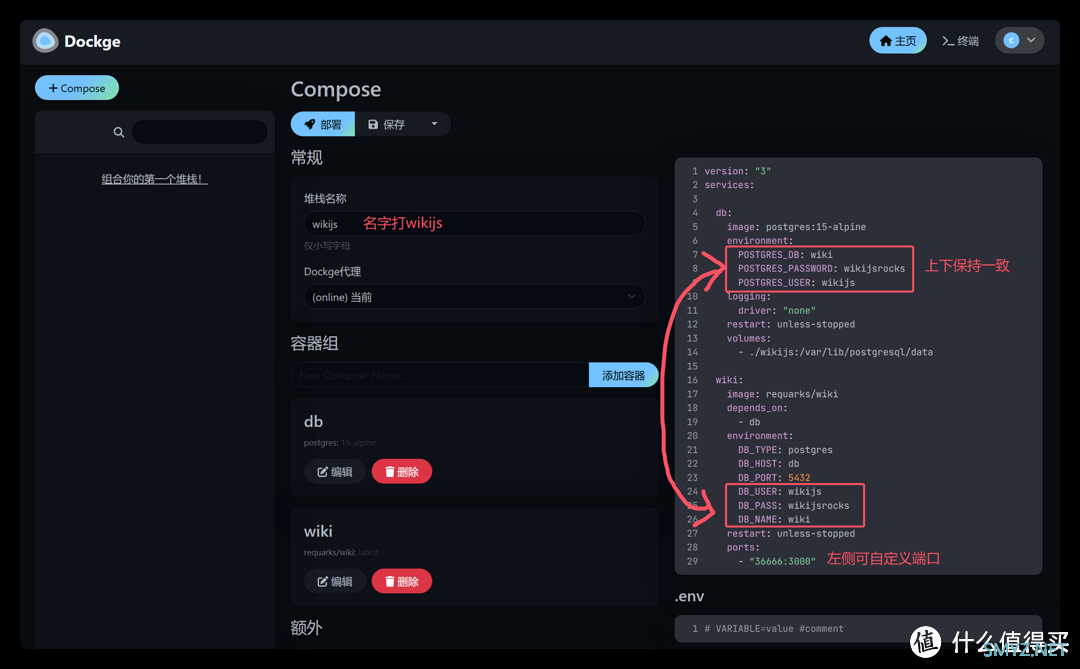
二、系统使用
1、系统配置
默认使用的是https,如果想要使用http的,注意修改前缀。注意如果是非80,443端口,末尾加上端口号,并且不能加斜杠。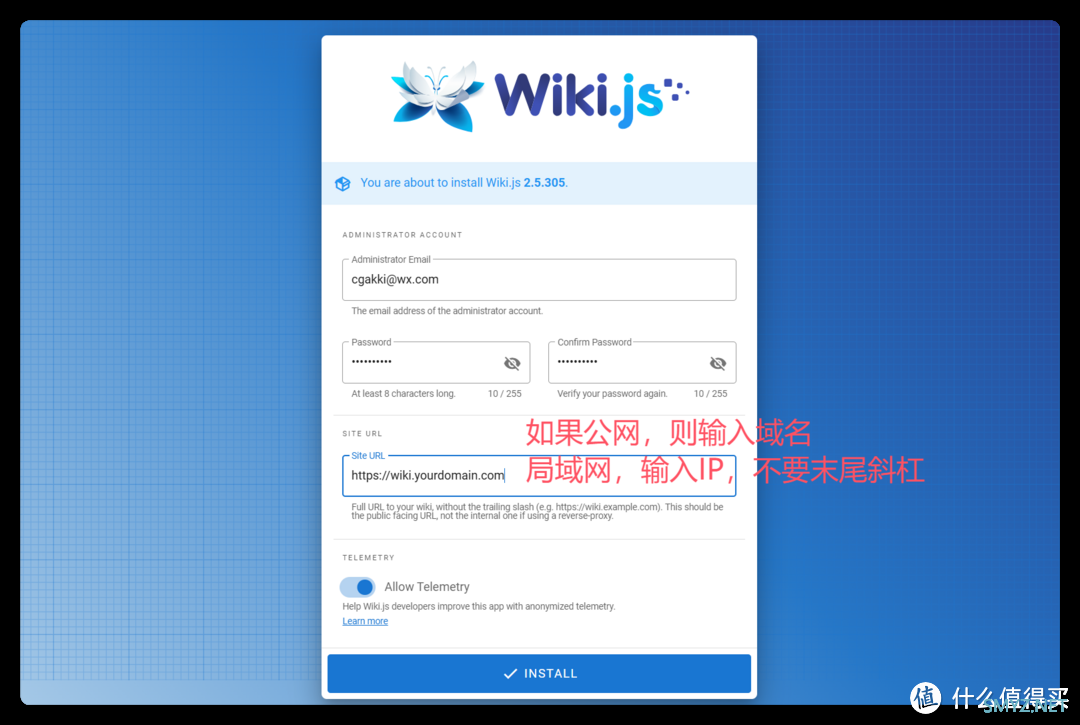
再次登录以后,点击右侧的ADMINISTRATION进入控制台。
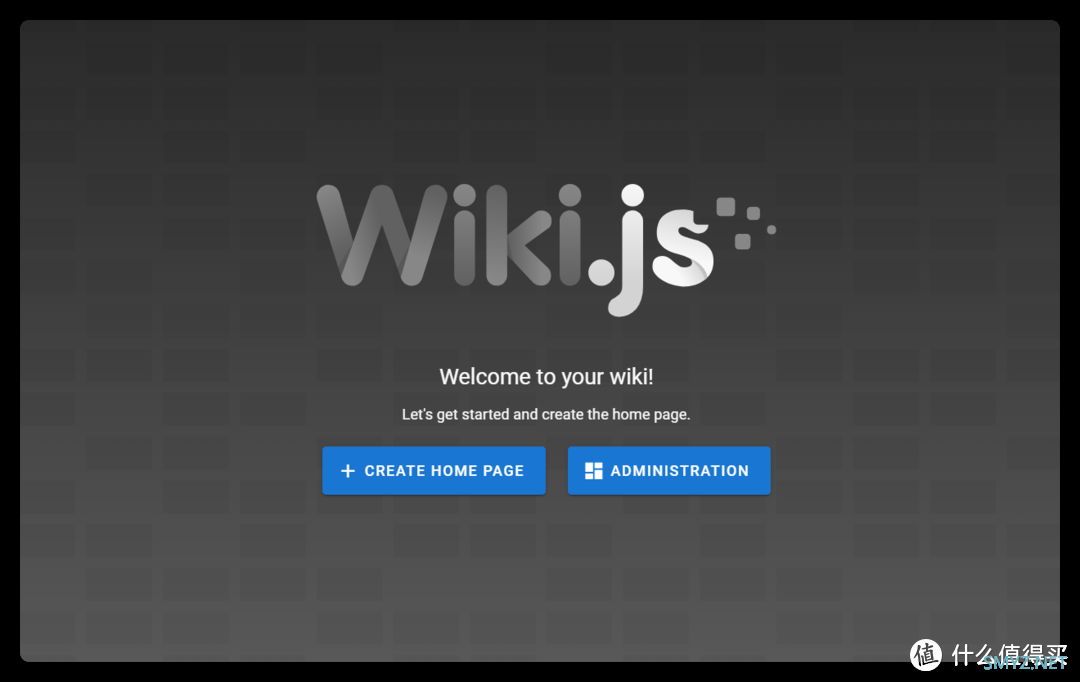
进入控制台后台后,点击左侧的Locale进入本地化服务,在右侧的Download Locale列表中下拉,选择到Chinese Simplified并下载。
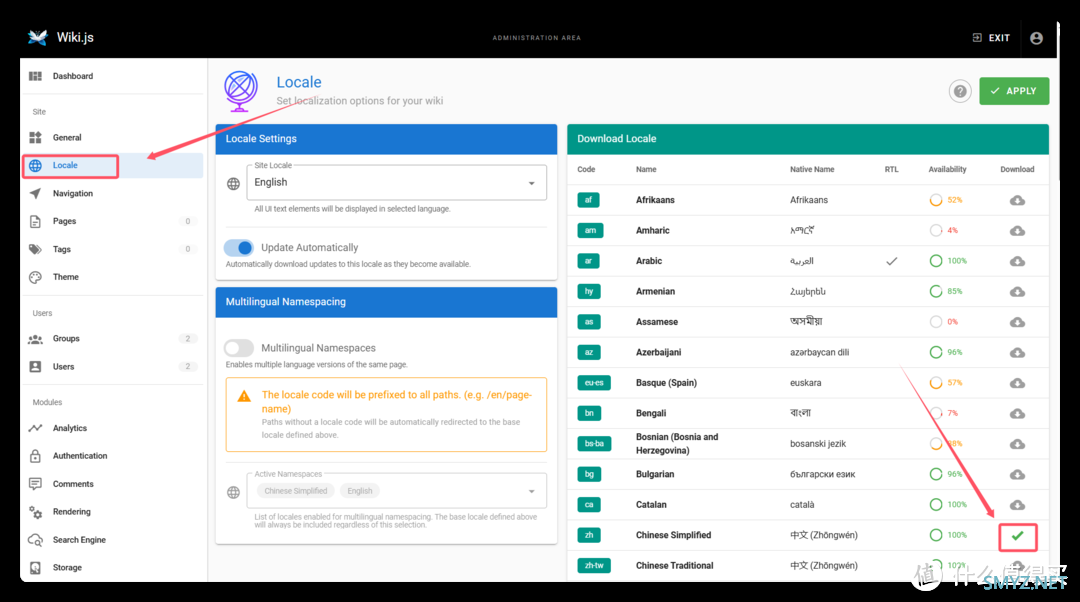
等下载完成以后,在Loacle Settings的Site Locate一栏下拉框中选择中文,并点击右侧APPLY切换到中文页面。
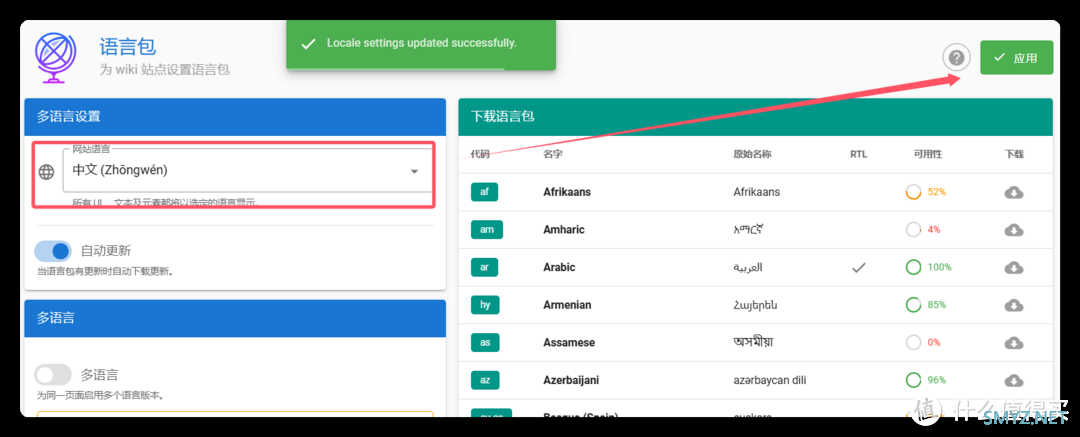
如果之前使用过Wiki.js 1.x版本的,可以点击左侧下方的其他设置,选择从1.x的WIKI.js导入。
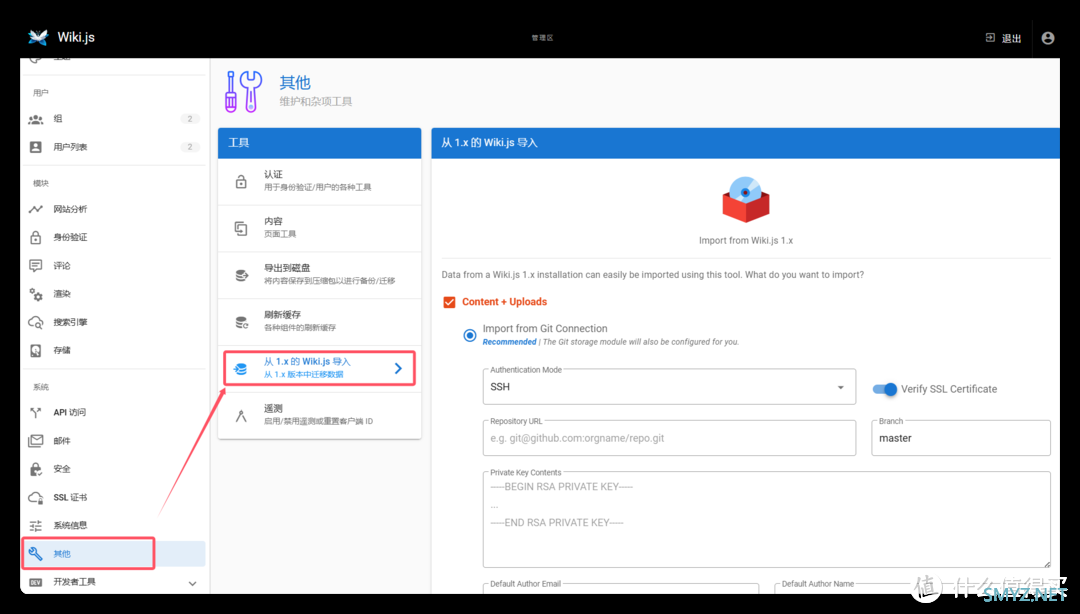
值得一提的是,如果我们想把WIKI.js的资料存储在其它云存储中,可以选择左侧存储,默认支持Amazon S3(包括MinIO)在内的大量云存储服务。
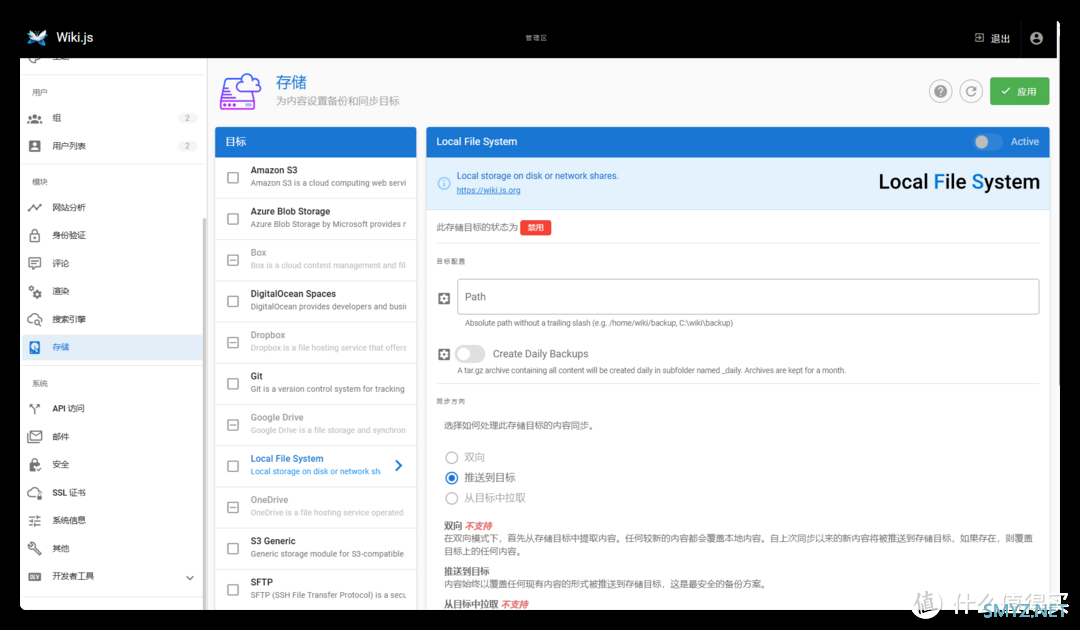
2、书写文档
设置完控制后台后,点击左上角图标可以切换到书写页面。WIKI.js默认支持Markdown在内的多种编辑器格式。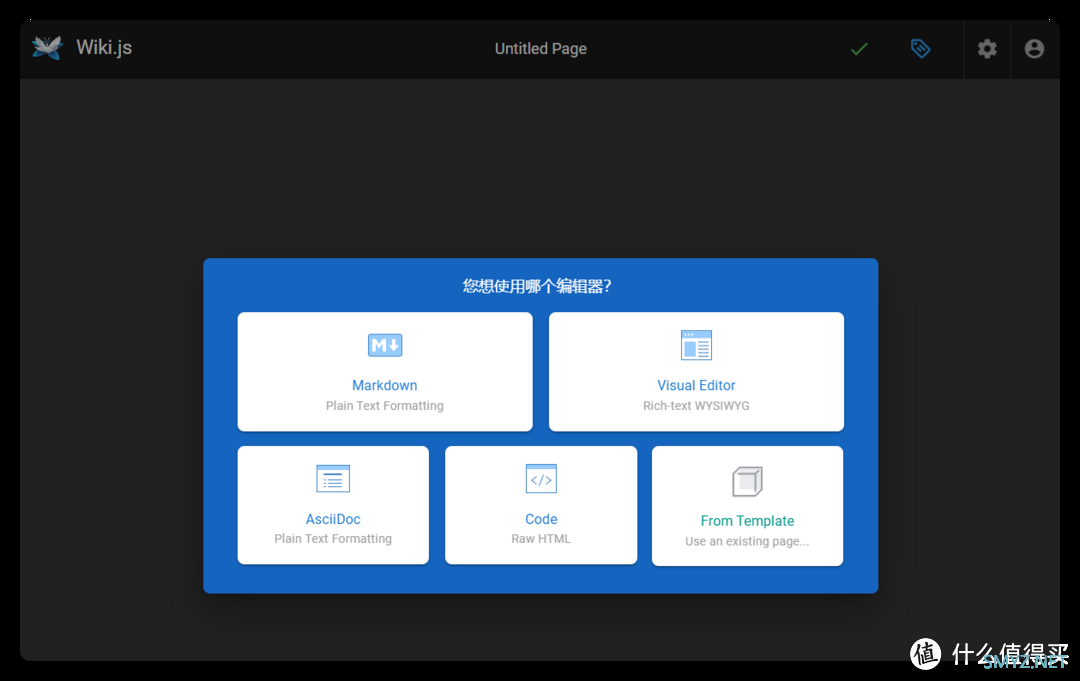
创建任何一个页面,我们都需要设置路径,也就是URL后的页面路径。并且Wiki.js是支持多语言路径的,确保任何语言用户都可以使用。
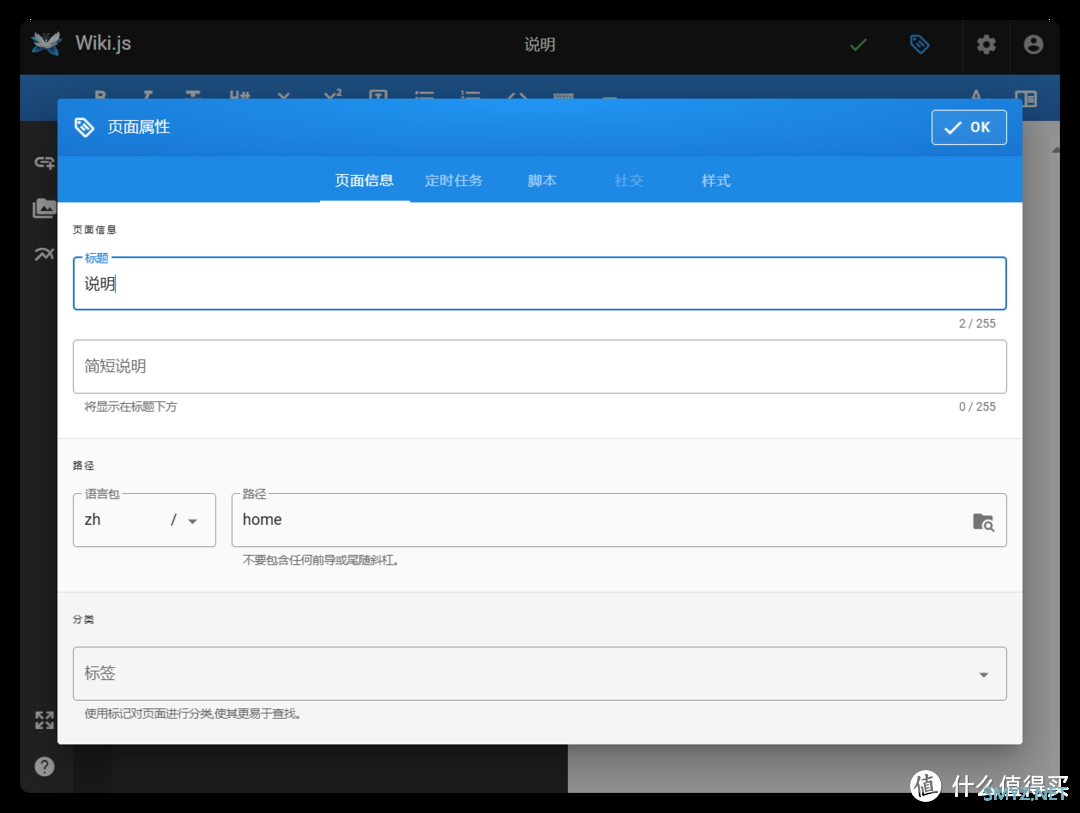
Markdown编辑页面如下,左侧栏是编辑页面,右侧栏是书写页面,两栏是实时同步的。
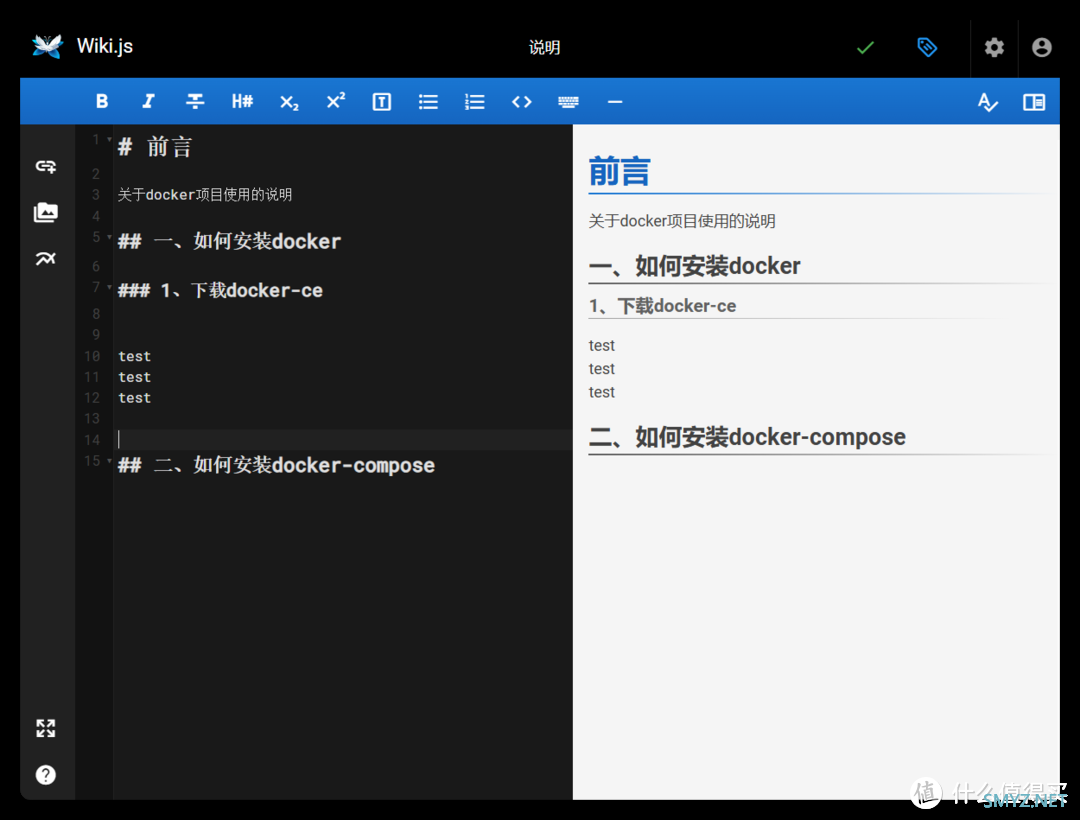
提交后,在wiki首页可以看到展示面板。在wiki.js中,支持全文搜索、评论等功能,因此还可以当成blog来使用,效果非常好。
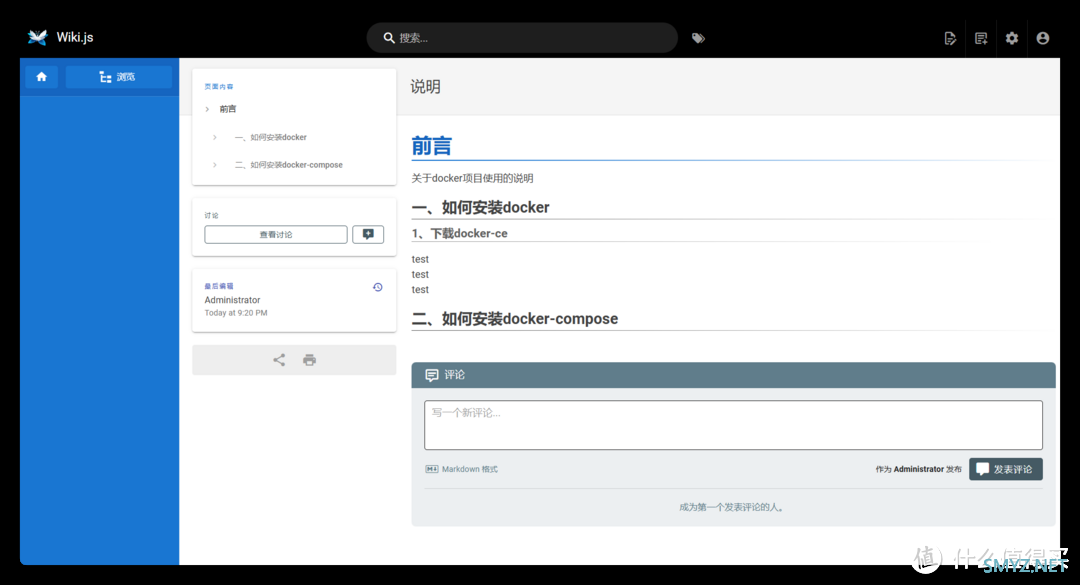
总结
Wiki.js作为一款经典、美观的WIKI项目,在github上拥有近24.7k的star,可以说是目前最好看的wiki项目之一。另外,也有朋友喜欢vitepress等新型wiki项目,感兴趣的朋友可以在评论区扣1,我们后续带来vitepress的部署方法。回顾本文,得益于海康存储系统对docker的高自由度,让我们可以部署dockge来实现容器编排功能,使得海康存储R1有了更丰富的容器玩法,以弥补自身系统上存在的一些不足。
「双11全民创作季」它终于来啦!带#双11给你种草#、#双11购后晒#分享购物攻略经验、入手心得,不仅可以抽取AirPods4、3元E卡,还能赢iPhone 16 Pro/华为P70 Pro,快来参与活动吧,活动详情戳
作者声明本文无利益相关,欢迎值友理性交流,和谐讨论~











 加载中,请稍侯......
加载中,请稍侯......
网友评论